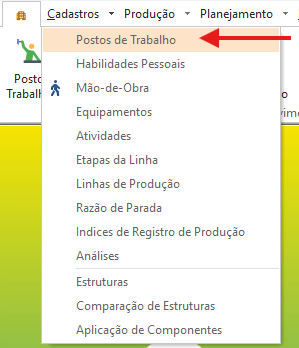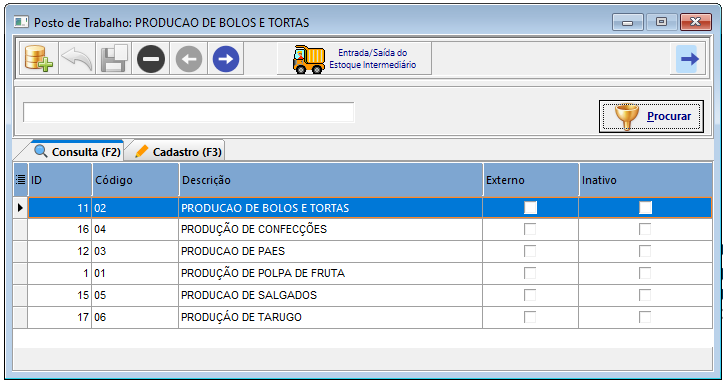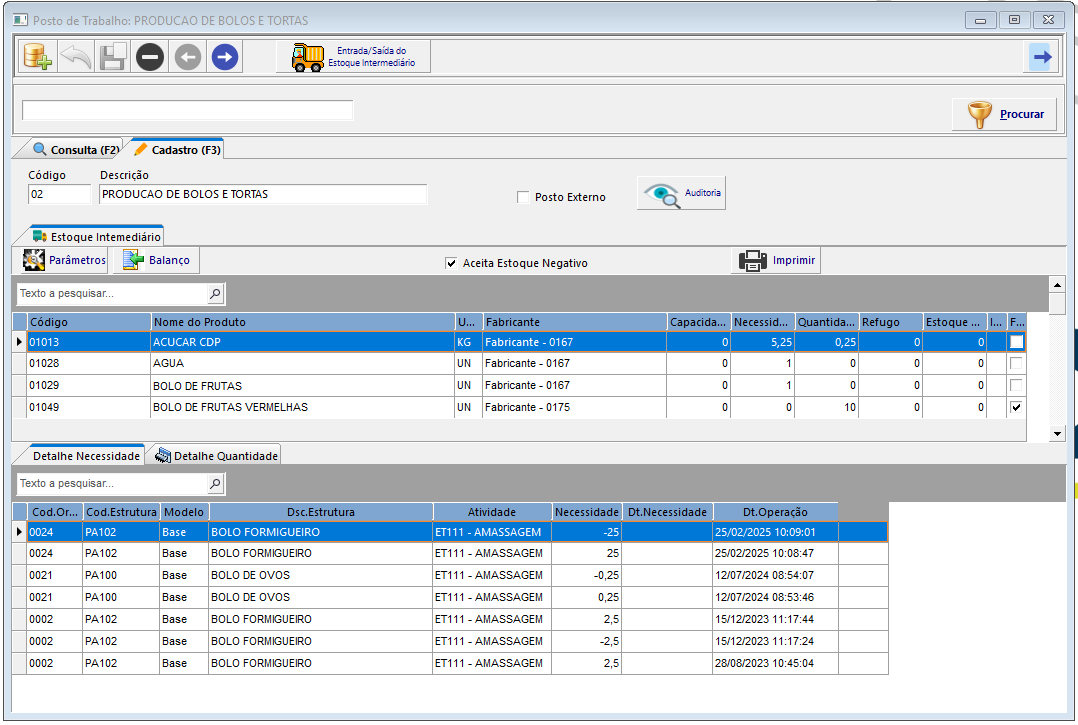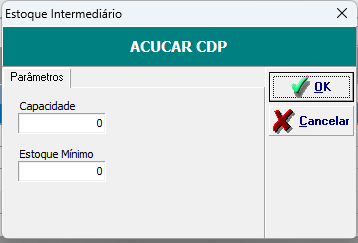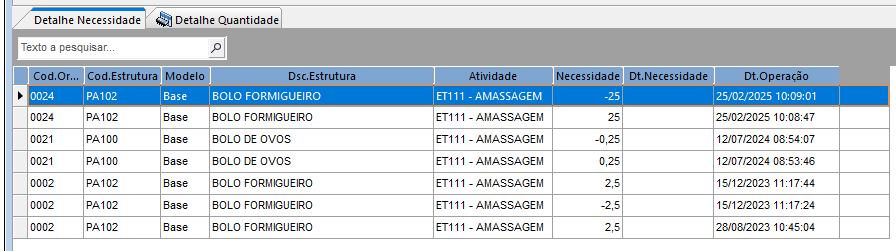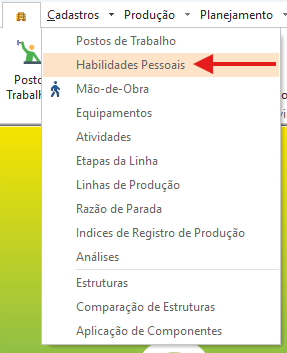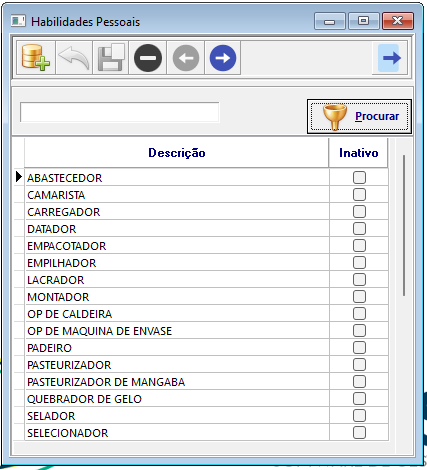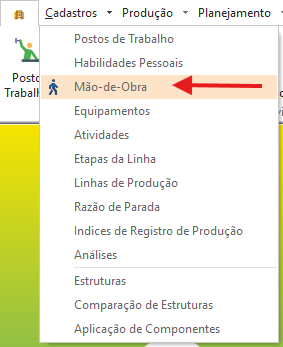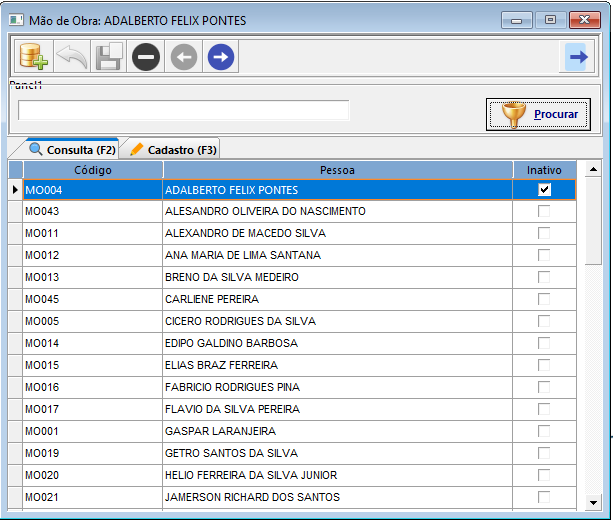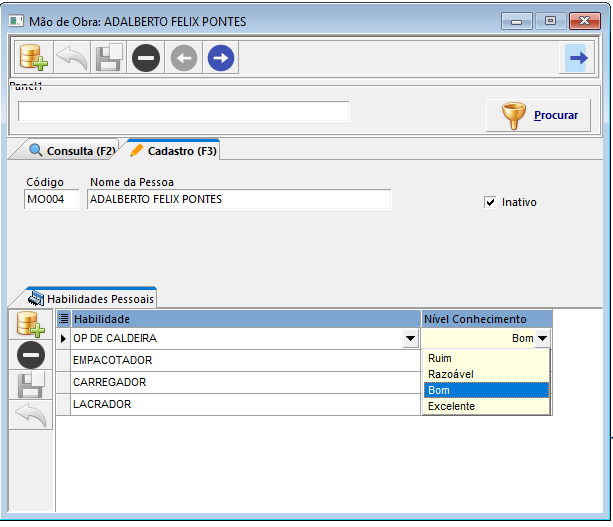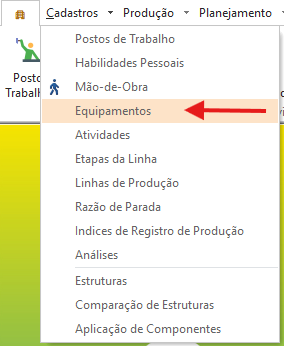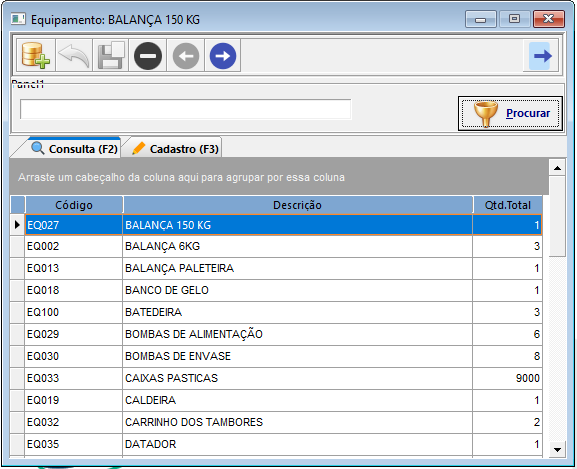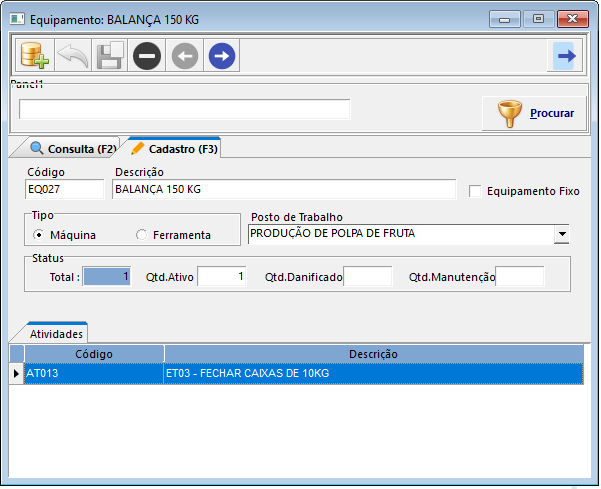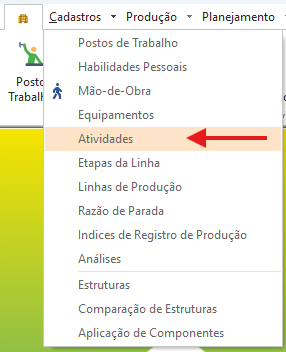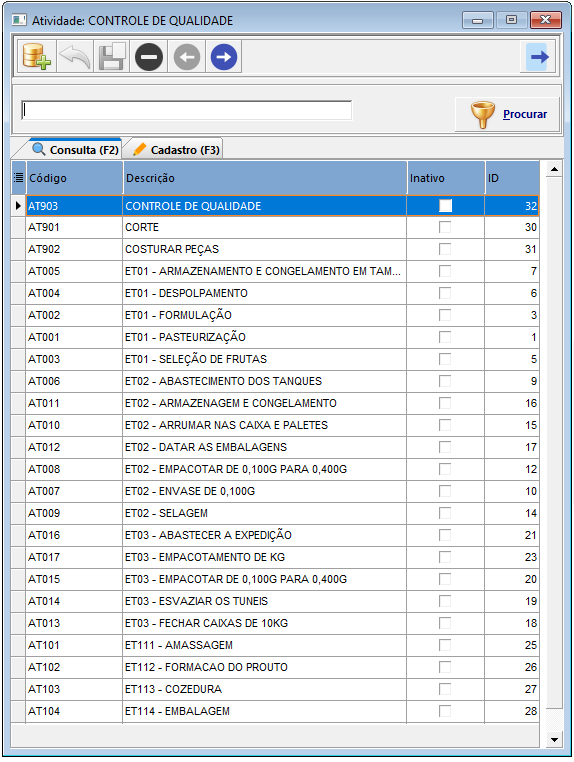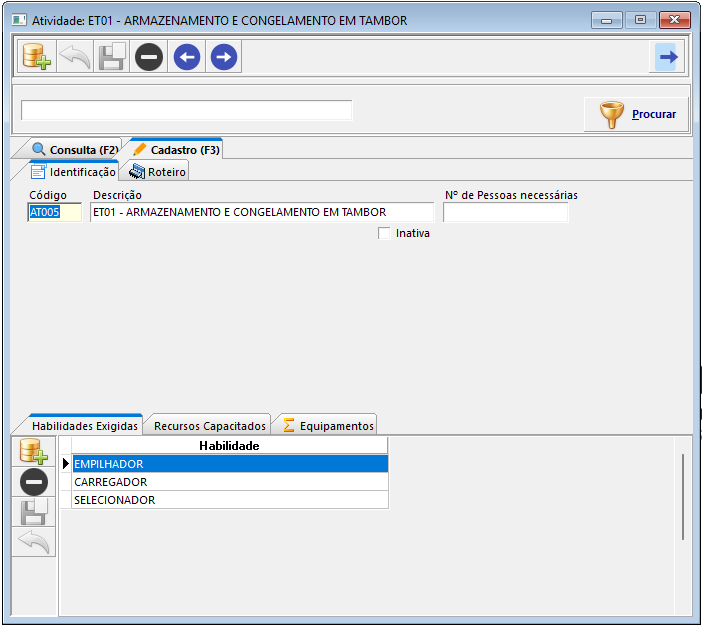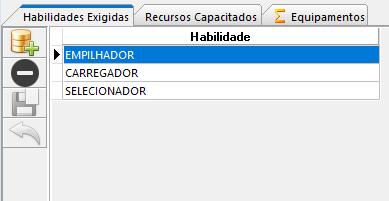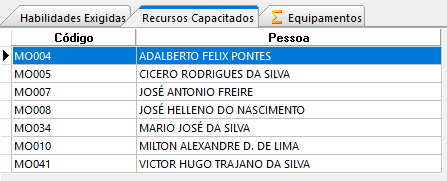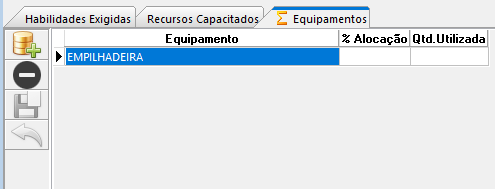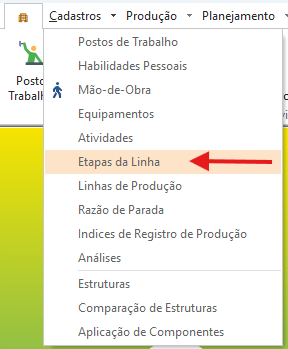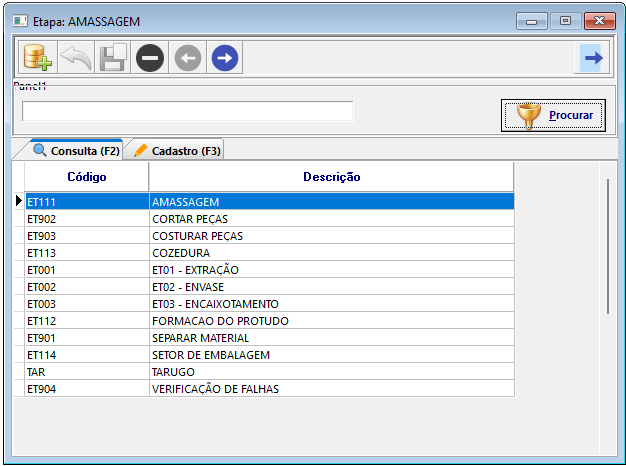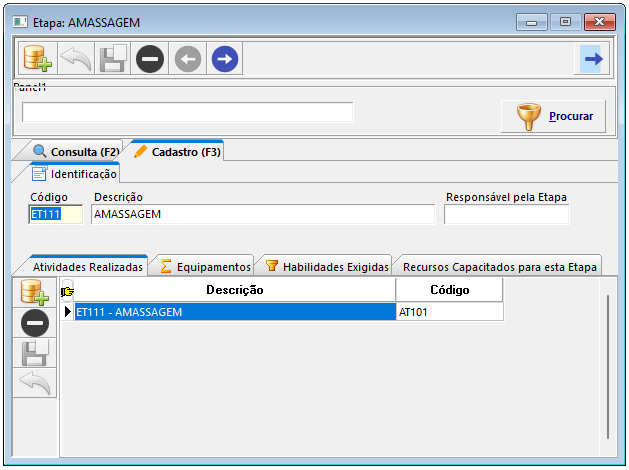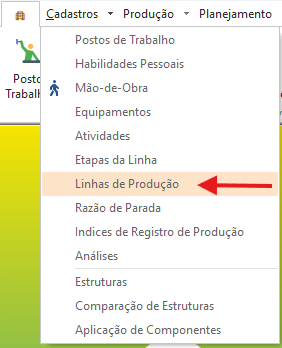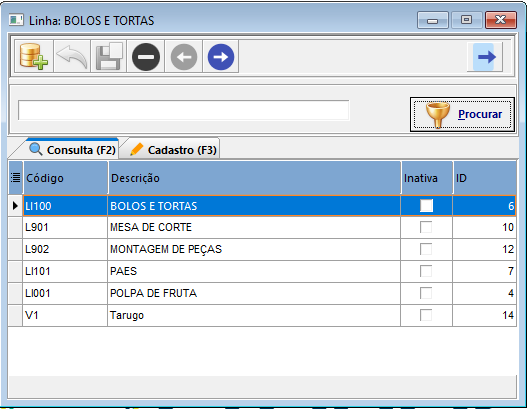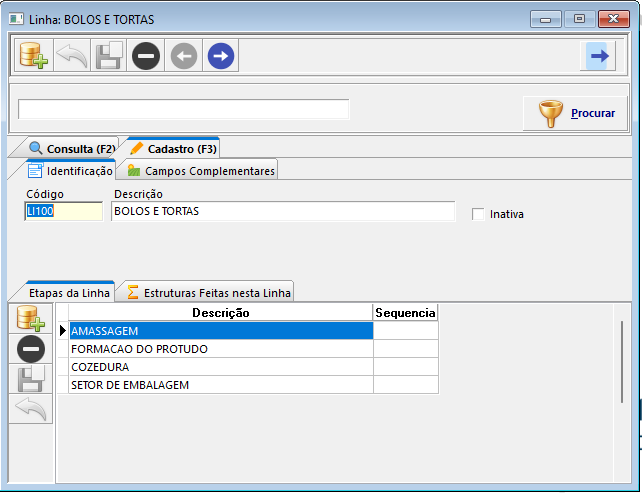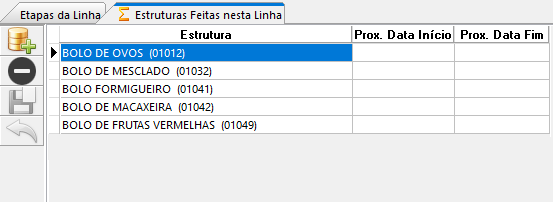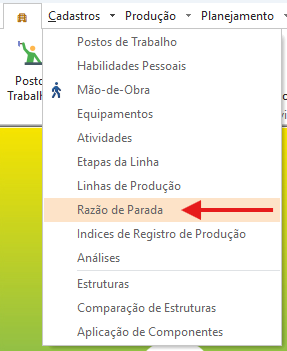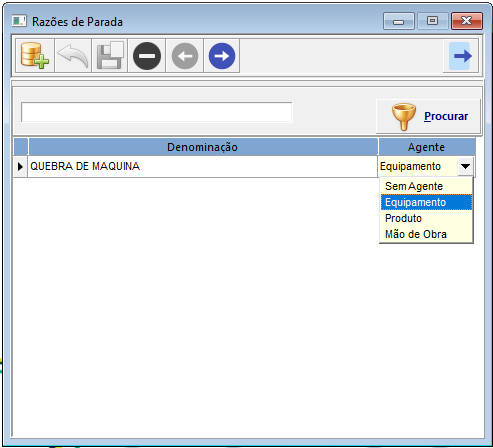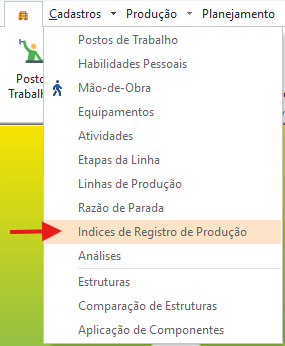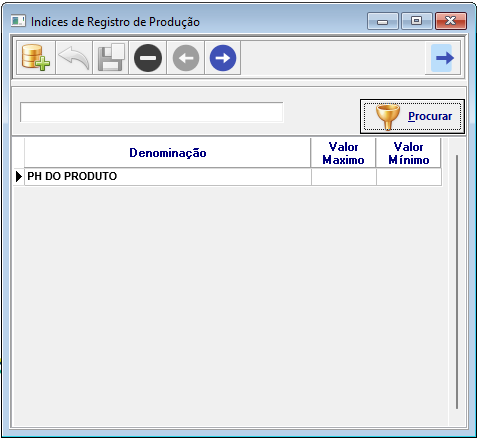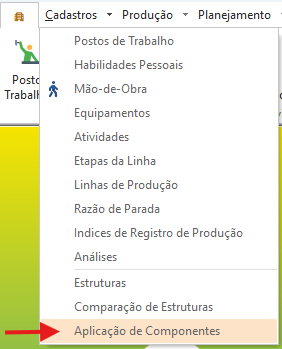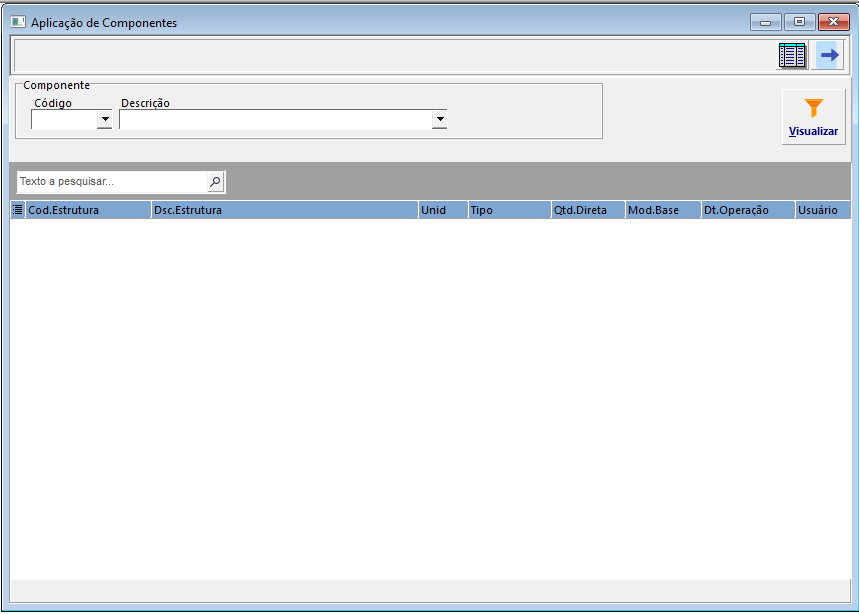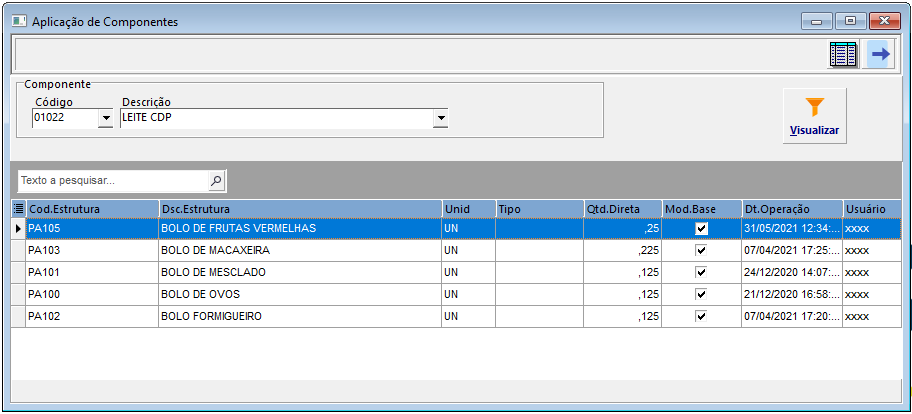Cadastros
- Postos de Trabalho
- Habilidades Pessoais
- Mão-de-Obra
- Equipamentos
- Atividades
- Etapas da Linha
- Linhas de Produção
- Razão de Parada
- Índices de Registro de Produção
- Estruturas
- Comparação de Estruturas
- Aplicação de Componentes
Postos de Trabalho
Posto de Trabalho
O Posto de Trabalho representa o “pátio” de produção de uma empresa no ERP Cronos. Ele é o local onde se organiza o estoque intermediário, ou seja, a matéria-prima que será utilizada nas ordens de produção e o produto acabado que será gerado.
Este recurso permite:
- Controlar o consumo e saldo de matéria-prima em tempo real
- Visualizar e controlar estoques por etapa de produção
- Definir regras como estoque mínimo, capacidade máxima e aceitação de estoque negativo
- Determinar se o posto de trabalho é interno ou terceirizado (externo)
🛠️ 1. Acessando o Cadastro de Postos de Trabalho
- Módulo Produção > Menu Cadastros > Postos de Trabalho
📝 2. Cadastro e Parâmetros
Ao abrir um posto de trabalho, você terá acesso a várias abas e configurações:
Campos principais:
- Código e Descrição: identificação do posto
- ✅ Posto Externo: marcar se o processo é terceirizado
- 📦 Aceita Estoque Negativo: permite continuar produção mesmo com saldo insuficiente no estoque intermediário
📦 3. Estoque Intermediário
O estoque intermediário é onde ficam armazenadas as matérias-primas temporariamente, antes de serem consumidas na produção.
Nesta tela, é possível:
- 📌 Visualizar a necessidade, quantidade disponível e refugo;
- 📊 Consultar dados de consumo por estrutura e ordem de produção.
OBS.: Refugo é o nome dado a materiais ou produtos que foram descartados durante o processo de produção por não atenderem aos padrões de qualidade exigidos.
Esses itens:
- Não podem ser aproveitados ou reaproveitados no processo produtivo;
- Representam perda definitiva de matéria-prima ou de produto final;
- São diferentes de retrabalho, que é quando um item pode ser corrigido ou reaproveitado.
📦 Exemplos práticos de refugo
- Um bolo queimado que não pode ser vendido.
- Uma peça com falha dimensional que compromete o uso.
- Um insumo contaminado ou vencido.
⚙️ 4. Parâmetros por Matéria-Prima
Você pode configurar individualmente cada insumo no botão de parâmetros:
Campos configuráveis:
- Capacidade: define o limite máximo do estoque intermediário para o insumo;
- Estoque Mínimo: alerta ou trava o processo quando o estoque ficar abaixo desse valor.
📘 Função das Abas “Detalhe Necessidade” e “Detalhe Quantidade” no Posto de Trabalho
As abas “Detalhe Necessidade” e “Detalhe Quantidade” permitem consultar o histórico completo de movimentações e consumo de matéria-prima relacionadas às ordens de produção que passaram pelo posto de trabalho.
🧾 📌 Aba: Detalhe Necessidade
Esta aba exibe as demandas de insumos previstas nas ordens de produção, ou seja, o que foi necessário para executar a etapa produtiva no posto.
Colunas importantes:
Campo | Descrição |
|---|---|
Cod.Ordem | Número da ordem de produção relacionada |
Cod.Estrutura | Código do produto ou estrutura de produção (ex: PA102) |
Dsc.Estrutura | Nome da estrutura ou produto (ex: BOLO FORMIGUEIRO) |
Atividade | Etapa da produção (ex: AMASSAGEM) |
Necessidade | Quantidade necessária do insumo ou material |
Dt. Necessidade | Data planejada da necessidade |
Dt. Operação | Data real em que a movimentação ocorreu |
🔍 Utilidade
- Rastreia quais produtos foram requisitados, quando e em qual estrutura foram aplicados
- Mostra variações como ajustes de necessidade ou reversões
- Auxilia em auditorias de produção e balanço de consumo
📦 📌 Aba: Detalhe Quantidade
🔎 Campos e Informações Importantes
Campo | Descrição |
|---|---|
Cod.Ordem | Identificação da ordem de produção |
Cod.Estrutura | Código do produto ou estrutura vinculada |
Modelo | Tipo de estrutura (ex: Base) |
Dsc.Estrutura | Nome do produto ou estrutura |
Quantidade | Quantidade movimentada (negativa = consumo; positiva = produção) |
Refugo | Quantidade rejeitada, sem reaproveitamento |
Custo Unitário | Custo por unidade do item movimentado |
Custo Total | Valor total do consumo ou produção (Qtd. × Custo Unit.) |
Lote Fabricação | Lote de origem do produto, se controlado |
Dt. Operação | Data e hora da movimentação registrada no sistema |
🧾 Interpretação prática
Na imagem:
- A estrutura BOLO FORMIGUEIRO aparece com:
- -25 unidades (consumo de matéria-prima)
- 25 unidades (produção realizada)
- Custo total de produção: R$ 70,00
- A estrutura BOLO DE OVOS tem movimentação positiva de 0,25 unidades, com custo proporcional.
✅ Para que serve essa aba?
- 📋 Auditoria de produção: permite saber exatamente o que foi produzido ou consumido, quando e com que custo.
- 💰 Controle de custos: mostra o impacto financeiro real da produção.
- 🔄 Análise de eficiência: identifica desvios, refugo e sobras.
- 🧾 Rastreabilidade: possível rastrear lote, horário e ordem produtiva de cada movimentação.
🚀 Dica de uso prático
Use esta aba em conjunto com a aba “Detalhe Necessidade” para comparar:
- O que estava previsto (necessidade)
- Com o que foi efetivamente movimentado (quantidade)
Essa comparação ajuda a identificar:
- Erros de lançamento
- Perdas operacionais
- Necessidades de correção nas estruturas de produto
Habilidades Pessoais
Habilidades Pessoais
O cadastro de Habilidades Pessoais tem como finalidade identificar e controlar as qualificações específicas que os funcionários (mão de obra) devem possuir para operar em determinados postos de trabalho, atividades ou etapas de produção.
Esse recurso é essencial para:
- Alocar corretamente os colaboradores por competência;
- Atender requisitos de segurança e qualidade;
- Planejar o uso da mão de obra qualificada;
- Impedir apontamentos de produção por operadores não habilitados.
🧭 Como acessar o cadastro de habilidades
- Módulo Produção > Aba Cadastros > Habilidades Pessoais:
🖥️ Tela de Habilidades Pessoais
📌 Exemplo da tela principal:
🧾 Campos e funcionalidades
Campo | Descrição |
|---|---|
Descrição | Nome da habilidade ou função que exige capacitação (ex: EMPACOTADOR, PADEIRO) |
Inativo | Marcação para desativar a habilidade sem removê-la do sistema |
🔧 Ações disponíveis:
- ➕ Novo: adicionar uma nova habilidade à lista
- ✏️ Editar: alterar a descrição de uma habilidade existente
- ❌ Excluir: remover habilidades obsoletas (com atenção a vínculos)
- 🔍 Pesquisar: localizar rapidamente uma habilidade pela descrição
🤖 Integrações e Usos Práticos
As habilidades cadastradas podem ser vinculadas ao cadastro de funcionários e postos de trabalho, permitindo que:
- Apenas operadores com determinada habilidade atuem em postos específicos;
- Sejam geradas regras de validação para apontamento de produção por função;
- Sejam geradas estatísticas por tipo de atividade exercida.
✅ Exemplos práticos de uso
Habilidade | Aplicação prática |
|---|---|
EMPILHADOR | Operação com paleteiras ou empilhadeiras |
OP DE MÁQUINA DE ENVASE | Operação de linha de envase de líquidos |
PASTEURIZADOR | Controle de temperatura e qualidade em alimentos |
SELADOR / LACRADOR | Selagem de embalagens na etapa final |
📊 Benefícios do uso correto
Benefício | Resultado |
|---|---|
🎯 Alocação precisa de mão de obra | Reduz erros operacionais e aumenta a produtividade |
🔐 Controle de conformidade | Garante que apenas pessoas treinadas operem equipamentos |
📋 Gestão de competências | Suporte à área de RH e treinamento técnico |
🔄 Integração com apontamento | Bloqueia produção indevida por operadores não habilitados |
🔄 Conexão com o Cadastro de Mão-de-Obra
O cadastro de Habilidades Pessoais é essencial porque serve como base de qualificação para o próximo cadastro dentro do módulo Produção: o Cadastro de Mão-de-Obra (Passo a passo disponível em Mão-de-Obra).
🧠 Por que isso é importante?
Ao cadastrar um colaborador como mão de obra no sistema, será necessário vincular as habilidades que ele possui para que possa:
- Ser alocado corretamente nos postos de trabalho;
- Apontar produção apenas onde estiver habilitado;
- Participar de atividades específicas que requerem qualificação.
🧩 O que acontece sem essa etapa?
Se as habilidades não estiverem previamente cadastradas:
- O colaborador não poderá ser corretamente parametrizado;
- A alocação em tarefas e postos será incompleta ou incorreta;
- Haverá falhas nos controles de produção, bloqueios ou apontamentos inconsistentes.
✅ Resumo da etapa
Antes de cadastrar a mão de obra, certifique-se de que todas as funções e habilidades necessárias estão corretamente cadastradas em "Habilidades Pessoais".
Isso garantirá que o próximo passo – o Cadastro de Mão-de-Obra – seja feito de forma completa, precisa e integrada à realidade do chão de fábrica.
Mão-de-Obra
Mão-de-Obra
O recurso de Mão-de-Obra no ERP Cronos tem como finalidade:
- Registrar os colaboradores ou operadores envolvidos diretamente nas atividades produtivas;
- Relacionar cada pessoa com as habilidades pessoais previamente cadastradas;
- Controlar quem pode atuar em quais atividades/postos, e com qual nível de proficiência;
- Integrar com apontamentos de produção, controle de eficiência, rastreamento de operações e análises de produtividade.
📌 Importante: o cadastro de mão-de-obra depende da existência do cadastro de Habilidades Pessoais.
Disponível em: Habilidades Pessoais
🧭 Como acessar o Cadastro de Mão-de-Obra
- Módulo Produção > Menu Cadastros > Mão-de-Obra:
🖥️ Tela de Consulta de Mão-de-Obra
📌 Interface da listagem:
Componentes:
- Código: código interno (gerado automaticamente ou manualmente)
- Nome da Pessoa: nome completo do colaborador
- ✅ Inativo: marca se o colaborador está ativo ou não no processo produtivo
- 🔍 Pesquisa: permite localizar por nome ou código
✍️ Tela de Cadastro / Edição
📌 Detalhamento do cadastro:
Campos principais:
- Código: identificação do operador
- Nome da Pessoa: nome completo
- ✅ Inativo: define se o operador está indisponível para alocação
- Habilidades Pessoais:
- Seção onde você vincula as habilidades do colaborador
- Para cada habilidade, informe o nível de conhecimento:
- Ruim
- Razoável
- Bom
- Excelente
🔗 Integração com o Processo Produtivo
Este cadastro será utilizado em:
- Postos de trabalho: para limitar quem pode operar determinadas funções
- Apontamento de produção: quem registrou ou executou determinada etapa
- Cubos analíticos: medir desempenho por operador
- Auditorias e rastreamento de lotes: associar pessoa à operação executada
✅ Boas práticas
Recomendação | Justificativa |
|---|---|
Cadastrar com nome completo | Evita confusões na identificação de operadores |
Associar habilidades coerentes | Garante rastreabilidade e segurança operacional |
Atualizar nível de conhecimento | Reflete treinamentos e avaliações de desempenho |
Marcar como inativo quando necessário | Evita alocações indevidas de ex-funcionários ou operadores inativos |
📊 Benefícios do uso do cadastro de mão-de-obra
Benefício | Descrição |
|---|---|
🧠 Alocação inteligente | Operadores qualificados são direcionados corretamente |
📋 Rastreabilidade de produção | Todas as etapas podem ser auditadas com identificação de operador |
📈 Avaliação de desempenho | Base para indicadores de produtividade individual |
⚙️ Conformidade com processos | Garante que apenas pessoas treinadas executem tarefas específicas |
Equipamentos
Equipamentos
📌 O pré-requisito para o cadastro do Equipamento é a realização do cadastro do Posto de Trabalho. Este passo a passo está disponível em:
O cadastro de equipamentos no módulo Produção do ERP Cronos permite:
- Registrar todos os equipamentos e ferramentas utilizadas no processo produtivo;
- Relacionar equipamentos aos postos de trabalho e atividades;
- Controlar a quantidade total, ativos, danificados e em manutenção;
- Garantir rastreabilidade, organização e controle de capacidade produtiva.
🧭 Como acessar o cadastro de equipamentos
- Módulo Produção > Menu Cadastros > Equipamento:
🖥️ Tela de Consulta de Equipamentos
📌 Visual principal:
Campos apresentados:
Campo | Descrição |
|---|---|
Código | Identificador interno do equipamento |
Descrição | Nome do equipamento ou ferramenta |
Qtd. Total | Quantidade física cadastrada do equipamento |
- Botões no topo permitem: adicionar, editar, excluir, navegar e atualizar registros.
✍️ Tela de Cadastro / Edição de Equipamentos
📌 Exemplo detalhado:
Campos principais:
Campo | Descrição |
|---|---|
Código | Código de referência do equipamento |
Descrição | Nome completo do equipamento |
✅ Equipamento Fixo | Marcar se o equipamento é fixo no posto de trabalho |
Tipo | Selecionar se é uma Máquina ou Ferramenta |
Posto de Trabalho | Local onde o equipamento está alocado |
Qtd. Total | Quantidade registrada no sistema |
Qtd. Ativo | Quantidade disponível para uso |
Qtd. Danificado | Quantidade atualmente danificada |
Qtd. Manutenção | Quantidade em manutenção preventiva ou corretiva |
🔧 Associação com Atividades
Na parte inferior da tela, é possível vincular o equipamento a atividades produtivas específicas, indicando em quais etapas ou operações ele será utilizado.
Campo | Exemplo |
|---|---|
Código | ATO13 |
Descrição | ET03 – FECHAR CAIXAS DE 10KG |
Essa associação é essencial para o apontamento de produção, rastreabilidade e controle de capacidade por recurso.
O cadastro de atividades está disponível em: Atividades
✅ Boas práticas no cadastro
Prática | Benefício |
|---|---|
Usar descrições padronizadas | Evita duplicidade e facilita buscas |
Manter controle de quantidade | Garante gestão de disponibilidade para a produção |
Atualizar status (danificado/manutenção) | Ajuda na manutenção preventiva e planejamento de paradas |
Relacionar a atividades reais | Permite controle de eficiência por equipamento |
📊 Benefícios para o processo produtivo
Benefício | Impacto |
|---|---|
🎯 Atribuição correta de recursos | Equipamentos são alocados de forma planejada |
🔍 Rastreabilidade | Produção pode ser vinculada ao equipamento utilizado |
⚙️ Manutenção organizada | Facilita controle e planejamento da manutenção preventiva |
📈 Gestão por capacidade | Permite análise de capacidade produtiva por recurso físico |
Atividades
Atividades
No ERP Cronos, o cadastro de atividades tem como objetivo estruturar as etapas operacionais do processo produtivo. Cada atividade representa uma ação específica que ocorre dentro de um posto de trabalho, realizada por pessoas habilitadas e com uso de equipamentos específicos.
É a base para:
- Estruturar roteiros de produção
- Rastrear mão de obra e recursos por operação
- Controlar produtividade e eficiência
📌 Pré-requisitos para o Cadastro de Atividades no ERP Cronos
Antes de realizar o cadastro de atividades no módulo Produção, é fundamental que os seguintes cadastros estejam previamente configurados:
✅ 1. Habilidades Pessoais
- Define as funções técnicas (como operador, carregador, empilhador) exigidas para executar uma determinada atividade.
- Disponível em: Habilidades Pessoais
✅ 2. Mão-de-Obra
- Cadastro dos operadores/funcionários vinculados à produção, onde cada um possui habilidades atribuídas e níveis de conhecimento definidos.
- Disponível em: Mão-de-Obra
✅ 3. Equipamentos
- Cadastro de máquinas e ferramentas utilizadas nas atividades. Estes serão associados diretamente a cada etapa operacional para rastreabilidade e controle de recursos.
- Disponível em: Equipamentos
🔄 Esses três cadastros são obrigatórios para que você consiga configurar corretamente uma atividade, garantindo que o sistema reconheça quem pode executar, com quais habilidades e com quais equipamentos.
🧭 Como acessar o cadastro de atividades
- Módulo Produção > Menu Cadastros > Atividades:
🖥️ Tela de Consulta de Atividades
📌 Exemplo da lista de atividades cadastradas:
Campos:
Campo | Descrição |
|---|---|
Código | Código interno da atividade |
Descrição | Nome da atividade (ex: AMASSAGEM, COZEDURA) |
Inativo | Define se a atividade está disponível ou não |
ID | Identificador único da atividade no sistema |
✍️ Cadastro e Detalhamento da Atividade
📌 Tela de edição de atividade:
Campos principais:
Campo | Descrição |
|---|---|
Código | Código único da atividade (ex: AT005) |
Descrição | Nome da operação (ex: ARMAZENAMENTO EM TAMBOR) |
Nº de Pessoas Necessárias | Quantidade mínima necessária para executar essa operação |
Inativo | Marcar se não for mais utilizada no processo |
🔗 Aba: Habilidades Exigidas
Permite definir quais habilidades são obrigatórias para executar essa atividade.
📌 Exemplo de habilidades exigidas:
Campo | Descrição |
|---|---|
Habilidade | Nome da função necessária (ex: EMPILHADOR) |
Essa etapa garante que apenas funcionários capacitados possam ser alocados à atividade.
👤 Aba: Recursos Capacitados
Exibe quem está habilitado a executar a atividade, conforme suas habilidades cadastradas.
📌 Exemplo:
Código | Pessoa |
|---|---|
M0004 | ADALBERTO FELIX PONTES |
M0005 | CICERO RODRIGUES DA SILVA |
⚙️ Aba: Equipamentos
Relaciona os equipamentos necessários para essa etapa da produção.
Campo | Descrição |
|---|---|
Equipamento | Nome do equipamento (ex: EMPILHADEIRA) |
% Alocação | Percentual de uso do equipamento |
Qtd. Utilizada | Quantidade utilizada na atividade |
📌 Exemplo:
✅ Benefícios do cadastro de atividades
Benefício | Resultado |
|---|---|
🧩 Organização do processo | Permite mapear cada etapa da produção com precisão |
🧠 Alocação inteligente | Garante que pessoas e máquinas corretas sejam utilizadas |
🔍 Rastreabilidade | Registra quem fez, quando e com quais recursos |
📈 Indicadores de desempenho | Base para medir produtividade, paradas e gargalos operacionais |
Etapas da Linha
Etapas da Linha
As Etapas da Linha representam as fases organizadas da produção, onde cada uma agrupa uma ou mais atividades operacionais. Elas são fundamentais para:
- Construir roteiros de produção organizados e rastreáveis;
- Definir o fluxo produtivo por linha ou produto;
- Vincular atividades, operadores, equipamentos e requisitos de forma hierárquica.
📌 Pré-requisitos para o Cadastro de Etapas da Linha no ERP Cronos
Antes de iniciar o cadastro de Etapas da Linha no módulo Produção do ERP Cronos, é essencial que alguns elementos estruturais já estejam devidamente cadastrados no sistema. Esses itens formam a base que será associada a cada etapa do processo produtivo.
✅ É necessário ter previamente cadastrados:
- Atividades
- Representam as ações específicas que compõem a etapa (ex: envase, selagem, cozimento).
- Cada etapa da linha é composta por uma ou mais atividades.
- Disponível em: Atividades
- Equipamentos
- Máquinas e ferramentas que serão utilizados nas atividades da etapa.
- Devem estar vinculados para controle de capacidade e uso no processo.
- Disponível em: Equipamentos
- Habilidades Pessoais
- Funções ou competências necessárias para executar atividades (ex: operador de caldeira, empilhador).
- São exigidas como critério de qualificação dos operadores na etapa.
- Disponível em: Habilidades Pessoais
- Mão-de-Obra
- Cadastro dos funcionários que atuarão na produção.
- Cada operador deve estar vinculado às suas respectivas habilidades.
- Disponível em: Mão-de-Obra
🔄 Somente com esses cadastros realizados, será possível montar etapas completas, rastreáveis e seguras, integradas ao restante da estrutura produtiva (como linhas, roteiros e apontamentos).
🧭 Como acessar o Cadastro de Etapas
- Módulo Produção > Menu Cadastros > Etapas:
🖥️ Tela de Consulta das Etapas
📌 Visual da tela de listagem:
Campos apresentados:
Campo | Descrição |
|---|---|
Código | Código da etapa (ex: ET111) |
Descrição | Nome da etapa (ex: AMASSAGEM) |
✍️ Tela de Cadastro / Edição de Etapas
📌 Detalhamento completo:
Campos principais:
Campo | Descrição |
|---|---|
Código | Código único da etapa (ex: ET111) |
Descrição | Nome da etapa (ex: AMASSAGEM, FORMULAÇÃO) |
Responsável pela Etapa | (Opcional) Colaborador supervisor da etapa |
🔗 Abas de Integração e Vinculação
1. Atividades Realizadas
- Aqui são vinculadas as atividades operacionais que compõem a etapa.
- Exemplo: AMASSAGEM → Atividade AT101
2. Equipamentos
- Define os equipamentos que serão utilizados na etapa.
- Baseado no cadastro já feito em:
Cadastros > Produção > Equipamentos.
3. Habilidades Exigidas
- Indica quais habilidades são obrigatórias para os operadores atuarem nessa etapa.
- Ex: EMPILHADOR, OPERADOR DE CALDEIRA
4. Recursos Capacitados
- Lista de pessoas com as habilidades necessárias para operar na etapa.
✅ Boas práticas de uso
Prática recomendada | Benefício |
|---|---|
Criar uma etapa para cada fase lógica da produção | Facilita rastreio, análise e replanejamento de produção |
Nomear com padrão de códigos (ex: ET001, ET002...) | Mantém organização e padronização |
Associar atividades e habilidades corretamente | Garante que somente operadores qualificados realizem as tarefas |
Atualizar quando houver alterações no processo | Reflete fielmente o cenário da fábrica no ERP |
📊 Benefícios do uso correto das Etapas da Linha
Benefício | Resultado |
|---|---|
🔄 Estrutura do roteiro | Organiza o fluxo de produção da forma correta |
📋 Controle de requisitos | Garante que somente pessoas e equipamentos autorizados operem |
📈 Base para análises | Permite identificar gargalos por etapa da linha |
🧩 Integração com planejamento | Fundamenta o uso em linhas de produção , estruturas e apontamentos |
Linhas de Produção
Linhas de Produção
📌 Pré-requisito obrigatório
Antes de cadastrar uma linha de produção, é essencial que as Etapas da Linha já estejam criadas no sistema.
As etapas representam cada fase do processo produtivo (como Amassagem, Cozimento, Embalagem etc.) e serão vinculadas à linha para definir sua sequência de execução.
🧭 Como acessar o Cadastro de Linhas
- Módulo Produção > Menu Cadastros > Linhas de Produção:
🖥️ Tela de Consulta de Linhas de Produção
📌 Exemplo da listagem:
Campos:
Campo | Descrição |
|---|---|
Código | Código da linha (ex: LI100) |
Descrição | Nome da linha (ex: BOLOS E TORTAS) |
Inativa | Define se a linha está desabilitada |
✍️ Cadastro e Detalhes da Linha
📌 Tela de edição:
Campos principais:
Campo | Descrição |
|---|---|
Código | Código único da linha |
Descrição | Nome descritivo da linha de produção |
Inativa | Marque caso a linha não esteja mais em operação |
🧩 Aba: Etapas da Linha
Aqui são vinculadas as etapas operacionais que formam o fluxo da linha. A ordem inserida aqui representa a sequência de produção.
Coluna | Significado |
|---|---|
Descrição | Etapa vinculada (ex: AMASSAGEM) |
Sequência | Ordem em que a etapa ocorre |
🔄 A sequência correta garante que os produtos passem por todas as fases do processo produtivo.
📊 Aba: Estruturas Feitas Nesta Linha
📌 Exemplo da aba:
Essa aba mostra um histórico das estruturas (produtos) já produzidas nesta linha. É útil para acompanhamento de uso e rastreamento de produção.
Campo | Descrição |
|---|---|
Estrutura | Produto ou estrutura que já passou pela linha |
Próx. Data Início | Previsão de início de nova produção dessa estrutura |
Próx. Data Fim | Previsão de término dessa produção |
⚠️ Importante: essa listagem é apenas histórica. O cadastro oficial das estruturas (com suas atividades, insumos e etapas) será realizado no próximo passo, no menu
Cadastros > Produção > Estruturas.Disponível em: Estruturas
✅ Benefícios do cadastro correto
Vantagem | Benefício prático |
|---|---|
📋 Planejamento estruturado | Permite organizar e controlar várias linhas com processos distintos |
🔄 Fluxo padronizado | Garante que os produtos sigam o mesmo caminho de fabricação |
📈 Rastreamento por estrutura | Registra quais produtos passaram por qual linha e quando |
👥 Alocação eficiente | Vincula corretamente etapas, atividades, operadores e máquinas |
Razão de Parada
Razão de Parada
🎯 Objetivo do Cadastro
O cadastro de razões de parada serve para registrar, de forma categorizada, os motivos que interrompem o processo produtivo. Esses registros são fundamentais para análises de eficiência, manutenção, e planejamento da produção.
🧭 Como acessar o cadastro
- Módulo Produção > Menu Cadastros > Razão de Parada:
🖥️ Tela de Cadastro
📌 Exemplo da interface com seleção de agente:
Campos disponíveis:
Campo | Descrição |
|---|---|
Denominação | Nome da causa da parada (ex: QUEBRA DE MÁQUINA, FALTA DE PESSOAL) |
Agente | Indica o tipo de origem da parada, escolhida entre as seguintes opções: |
Tipos de Agentes Causadores:
Agente | Significado |
|---|---|
Sem Agente | Quando a parada não está relacionada a nenhum recurso específico |
Equipamento | Falhas mecânicas, manutenções, falta de energia nas máquinas |
Produto | Problemas com matéria-prima, lote reprovado, falta de embalagem |
Mão de Obra | Ausência de operador, erro humano, treinamento insuficiente |
➕ Como cadastrar uma nova razão de parada
- Clique no botão "+" (inserir).
- Digite a denominação clara da parada.
- Selecione o agente correspondente ao motivo.
- Clique em salvar (ícone de disquete 💾).
📊 Importância e aplicações futuras
O uso correto das razões de parada traz diversos benefícios operacionais:
Vantagem | Aplicação prática |
|---|---|
📈 Medição da eficiência (OEE) | Identificar tempo improdutivo e sua causa principal |
🛠️ Gestão de manutenção | Controlar falhas recorrentes de máquinas |
👷 Desenvolvimento de pessoal | Justificar treinamentos e replanejamentos de mão de obra |
🧾 Apoio a auditorias e ISO | Registro transparente de paradas e ações corretivas |
💡 Melhoria contínua | Base para planos de ação e melhoria de processos |
🧠 Boas práticas
- Nomeie as razões com termos padronizados e objetivos.
- Sempre relacione com o agente correto para garantir consistência nas análises.
- Revise e atualize periodicamente a lista conforme novas situações surgirem.
Índices de Registro de Produção
Índices de Registro de Produção
🎯 Objetivo do Cadastro
Os índices de registro de produção servem para monitorar variáveis quantitativas e qualitativas durante o processo produtivo. São úteis para controle de:
- Eficiência
- Perdas
- Rendimento
- Consumo específico
- Qualidade por lote ou produção
Esses índices funcionam como indicadores personalizados, registrados no momento do apontamento da produção e comparados com valores esperados (mínimos e máximos).
🧭 Como acessar o cadastro
- Módulo Produção > Menu Cadastros > Índices de Registro de Produção
🖥️ Tela de Cadastro
📌 Tela com exemplo de índice cadastrado:
Campos disponíveis:
Campo | Descrição |
|---|---|
Denominação | Nome do índice a ser monitorado (ex: UMIDADE, TEMPERATURA, RENDIMENTO) |
Valor Máximo | Limite superior aceitável para esse índice |
Valor Mínimo | Limite inferior aceitável para esse índice |
➕ Como cadastrar um novo índice
- Clique no botão “+” (Novo).
- Informe a denominação do índice (nome do indicador).
- Preencha os valores mínimo e máximo aceitáveis.
- Exemplo: RENDIMENTO / Mín.: 85 / Máx.: 95
- Clique no botão 💾 Salvar para gravar o registro.
📊 Aplicações práticas dos índices
Os índices podem ser vinculados:
- A atividades específicas em estruturas de produção;
- Ao apontamento de produção, onde são preenchidos manualmente ou calculados;
- A relatórios de qualidade ou performance, com base nos valores registrados.
✅ Benefícios do uso de índices
Vantagem | Aplicação prática |
|---|---|
🎯 Monitoramento de padrões | Controla se a produção está dentro dos limites esperados |
📉 Redução de desperdício | Identifica quando índices fogem do ideal, reduzindo perdas |
📈 Melhoria contínua | Permite análises históricas e desenvolvimento de ações corretivas |
✅ Conformidade com auditorias | Ajuda a atender normas como BPF, ISO e HACCP |
💡 Dica de uso
- Crie índices por produto ou linha, se necessário.
- Utilize nomes curtos e padronizados para facilitar preenchimento e relatórios.
- Revise periodicamente os limites para garantir que estejam ajustados à realidade do processo.
Estruturas
Vídeoaula - Cadastrando Estruturas
Cadastrando Estruturas
🔍 O que é a Estrutura de Produção?
A estrutura de produção, também conhecida como ficha técnica ou BOM (Bill of Materials), é o detalhamento dos componentes necessários para fabricar um produto. No ERP Cronos, ela permite:
- Definir os insumos e quantidades necessárias para a produção.
- Estabelecer processos e etapas de fabricação.
- Controlar custos e consumo de materiais.
🛠️ Como Cadastrar uma Estrutura de Produção
- Acesso ao Módulo: No menu principal, vá até Cadastros > Estrutura de Produção.
- Criação da Estrutura:
- Clique em "Incluir" para iniciar um novo cadastro.
- Informe o código do produto final e a quantidade base de produção.
- Inclusão de Componentes:
- Adicione os insumos necessários, especificando:
- Código do componente.
- Quantidade utilizada.
- Unidade de medida.
- Observações ou instruções específicas, se houver.
- Adicione os insumos necessários, especificando:
- Salvar Estrutura: Após inserir todos os componentes, salve a estrutura para que ela esteja disponível para as ordens de produção.
🔄 Gerenciamento e Versões
- O ERP Cronos permite a criação de múltiplas versões de uma estrutura de produção, facilitando:
- Atualizações em processos produtivos.
- Adaptações para diferentes linhas de produtos.
- Atendimento a requisitos específicos de clientes.
📈 Benefícios da Estrutura de Produção no ERP Cronos
- Precisão no Planejamento: Com informações detalhadas, é possível prever necessidades de materiais e programar compras.
- Controle de Custos: Ao saber exatamente quais e quantos insumos são utilizados, a empresa pode monitorar e reduzir desperdícios.
- Eficiência Operacional: Processos bem definidos resultam em uma produção mais ágil e com menos erros.
Comparação de Estruturas
Aplicação de Componentes
Aplicação de Componentes
A funcionalidade Aplicação de Componentes permite identificar de forma rápida e prática em quais estruturas de produto determinado componente (matéria-prima ou insumo) está sendo utilizado. Isso facilita a análise de impacto de substituições, ajustes de consumo e revisões técnicas nas estruturas.
📌 Acesso à Funcionalidade
Para acessar o recurso:
🧾 Consulta de Componentes
Na tela da aplicação:
- Informe o código ou descrição do componente desejado.
- Clique em Visualizar para exibir os resultados.
Exemplo da tela com o componente LEITE CDP:
🧩 Informações exibidas
A listagem traz as seguintes colunas:
Campo | Descrição |
|---|---|
Cod.Estrutura | Código da estrutura onde o componente é utilizado |
Dsc.Estrutura | Descrição detalhada do produto final da estrutura |
Unid | Unidade de medida |
Tipo | Tipo da estrutura (Acabado ou Semi-Acabado) |
Qtd.Direta | Quantidade direta do componente utilizada na estrutura |
Mod.Base | Indica se a quantidade é baseada em modelo de produção |
Dt.Operação | Data da última operação de inclusão ou edição do componente na estrutura |
Usuário | Usuário responsável pela operação |
🧠 Como essa tela pode ajudar?
- Auditoria Técnica: Avaliar onde determinado componente está sendo utilizado.
- Análise de Impacto: Verificar quais produtos serão afetados por alterações no componente.
- Revisão de Estruturas: Facilita revisões periódicas de engenharia e controle de qualidade.
- Tomada de Decisão: Apoia decisões de substituição ou descontinuidade de itens do estoque.
✅ Conclusão
A funcionalidade Aplicação de Componentes é um recurso valioso para o controle técnico da produção, permitindo rastrear com precisão a utilização de cada item nas estruturas de produto. É especialmente útil para os setores de Engenharia, Qualidade e PCP no momento de ajustes e auditorias.